Планшет пише неможливо відкрити файл. Як відкрити zip файл на Андроїд
Знаючи, як відкрити файли на Андроїд, можна переглядати документи, архівувати і розпакувати інформацію і навіть запускати додатки, призначені для звичайного комп'ютера.
Працювати з даними набагато зручніше, чи не пересилаючи їх на ПК. Все, що потрібно для запуску - завантажити відповідні програми, широкий вибір яких можна знайти в маркеті Google Play.
Викачування торентів на смартфоні
Расшіреніе.torrent є одним з найпопулярніших для передачі інформації через інтернет. І для того щоб запускати такі файли на мобільному телефоні з ОС Android потрібно завантажити спеціальну програму. Асортимент мобільних додатків для роботи з торрентами включає практично всі варіанти, які є і для стаціонарних ПК:
- μTorrent;
- Zona;
Кожна з програм дозволяє запускати одночасно кілька завантажень торрентів і вказувати папку для скачування.
При цьому μTorrent відрізняється простотою використання, а Zona спрощує пошук фільмів, тоді як MediaGet відрізняється швидким пошуком не тільки відео, але і будь-які інші дані з торрент-трекерів.
Все це робиться за допомогою вбудованого сервісу Google.
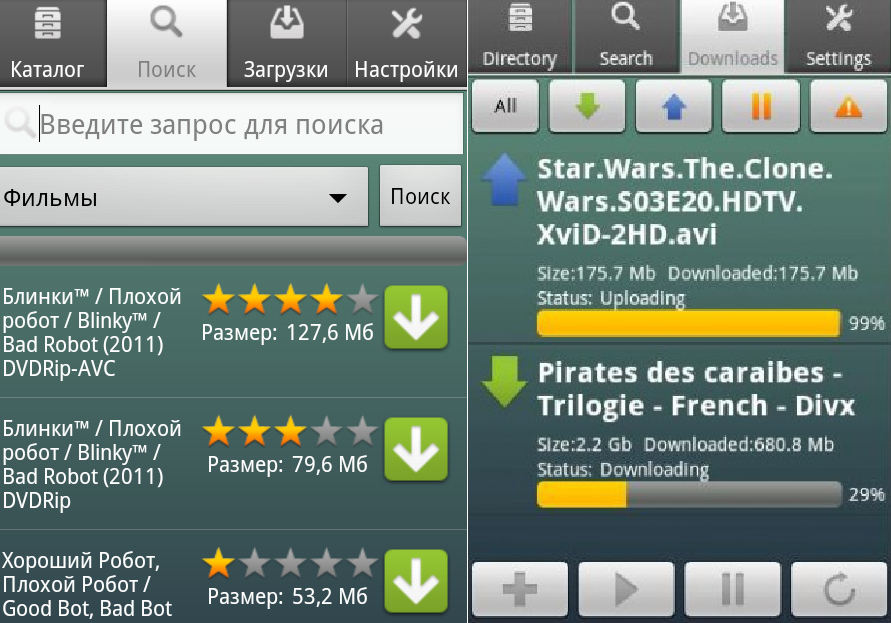
Робота з виконуваними файлами
Для роботи з виконуваними файлами тіпа.exe і.jar на смартфоні потрібно емулятор - відповідно, системи Windows і програмної платформи Java.
Для першого варіанту можна використовувати такі програми:
- BOCHS;
- Limbo;
- QEMU.
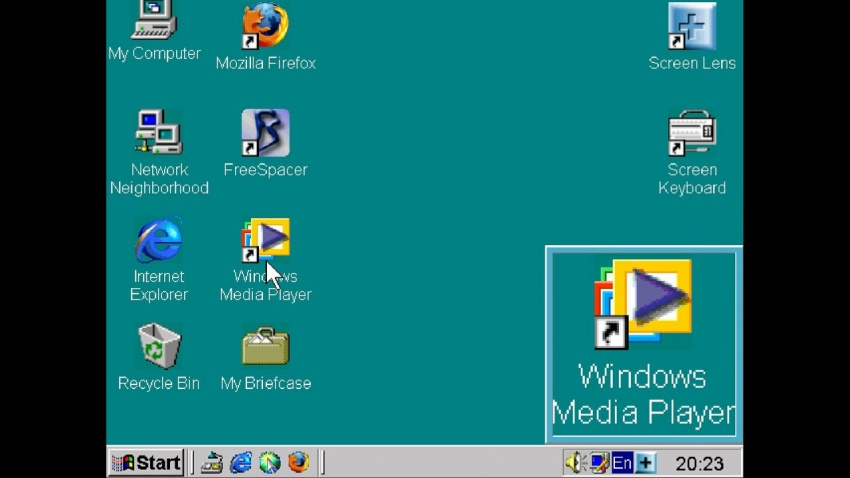
Принцип дії додатків практично однаковий - для їх пошуку і установки на смартфон буде потрібно не більше декількох хвилин, а ось для роботи доведеться завантажити і встановити ще і емулятор Windows.
Кращий варіант - сьома версія системи, що забезпечує запуск будь-якого виконуваного файлу exe.
Файли з расшіреніем.jar, які використовуються не тільки в ОС Windows, але і на таких мобільних платформах як Symbian, запускаються ще простіше. Якщо вони представляють собою архіви, для запуску знадобиться архіватор для Android.
Для запуску java-додатків можна використовувати такий додаток, як Java J2ME Runner. Спростити використання файлов.jar допоможе установка віртуального середовища JRE, однак для цього знадобляться root-права.
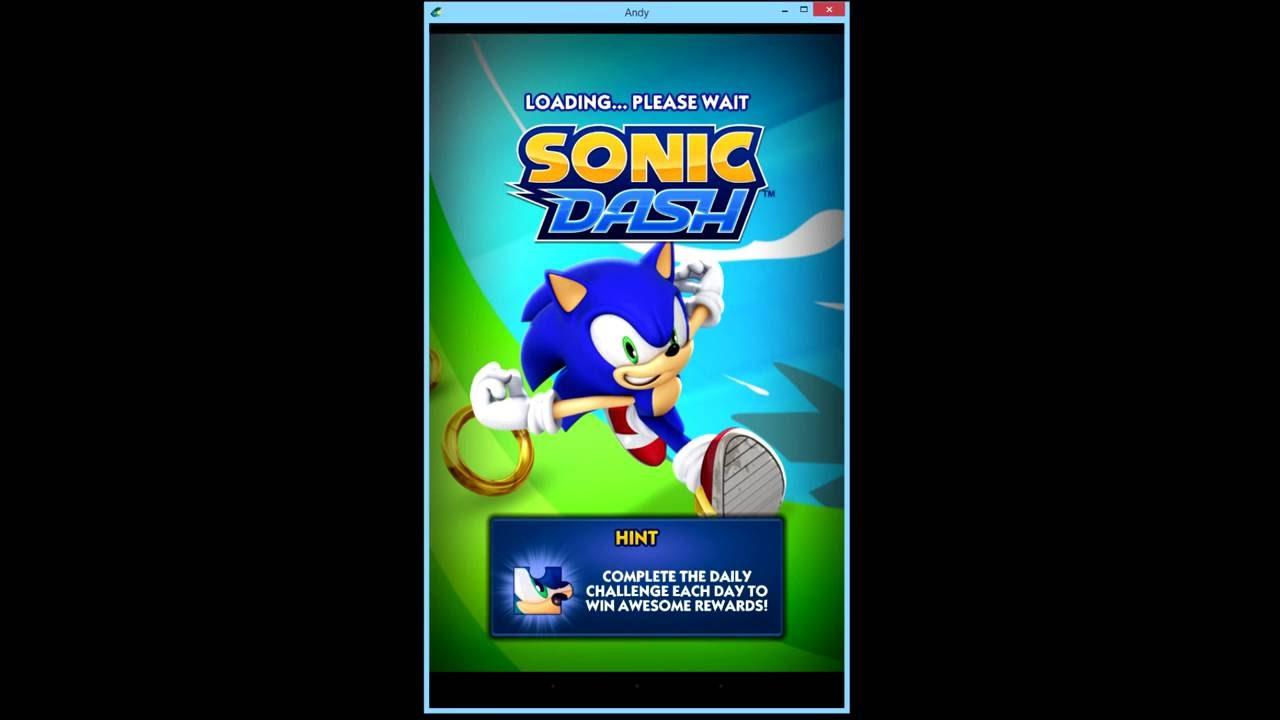
Тип файлів Android Package (.apk) призначений спеціально для використання на смартфонах під управлінням ОС Андроїд, тому для їх запуску не потрібна установка ніяких додаткових програм і утиліт.
Досить просто відкрити файловий менеджер і запустити файл.apk, після чого стандартний установник системи забезпечить установку в автоматичному режимі.
Ще один спосіб роботи с.apk - використання менеджера додатків, спеціально створеного для спрощення установки файлів. Серед таких програм варто відзначити SlideME Mobentoo App Installer, здатну самостійно знаходити файли з відповідним розширенням і в пам'яті пристрою, і на SD-карті.
Вибрати встановлюється додаток можна з отриманого списку знайдених apk.
Як відкрити архів
Що знаходиться в мережі інформація нерідко знаходиться в архіві. Для того щоб, завантажуючи її на смартфон, отримати доступ до файлів не вдаючись до допомоги ПК, слід встановити додаток-архіватор.
Найпоширенішим розширенням архіву является.zip, і ми рекомендуємо працювати з додатком Zip UnZip Tool, що входять в число найпопулярніших і багатофункціональних.
Знайти його можна в Play Market, А користуватися не складніше, ніж звичайним файловим менеджером. За допомогою таких же програм можна і самому створювати архіви прямо на телефоні або витягувати з заархивированного файлу тільки частина даних.
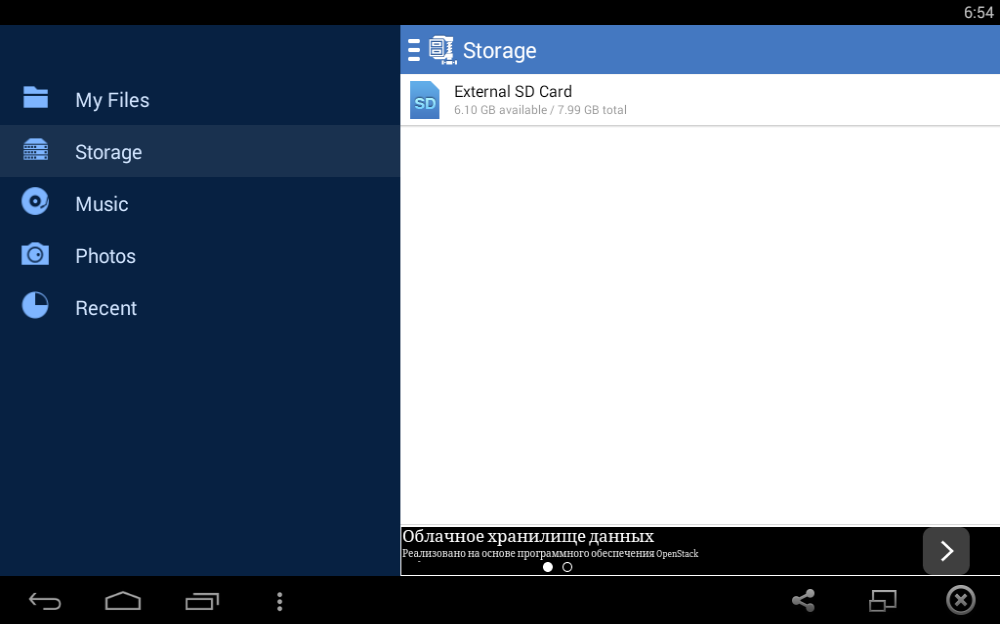
Для роботи з расшіреніем.zip і іншими поширеними форматамі.rar, .tar і.arj можна скористатися додатками ZArchiver і RAR. З їх допомогою файли з архіву можна навіть редагувати зі збереженням змін - так само, як і на стаціонарному ПК.
Є в списку підтримуваних додатками розширень і більш редкіе.bzip2, .gzip, .XZ, .iso, .cab, .LZH, .LZMA, .xar, .tgz і.tbz, хоча більшість з них може бути тільки розпакувати. Список же створюваних архівів трохи менше.
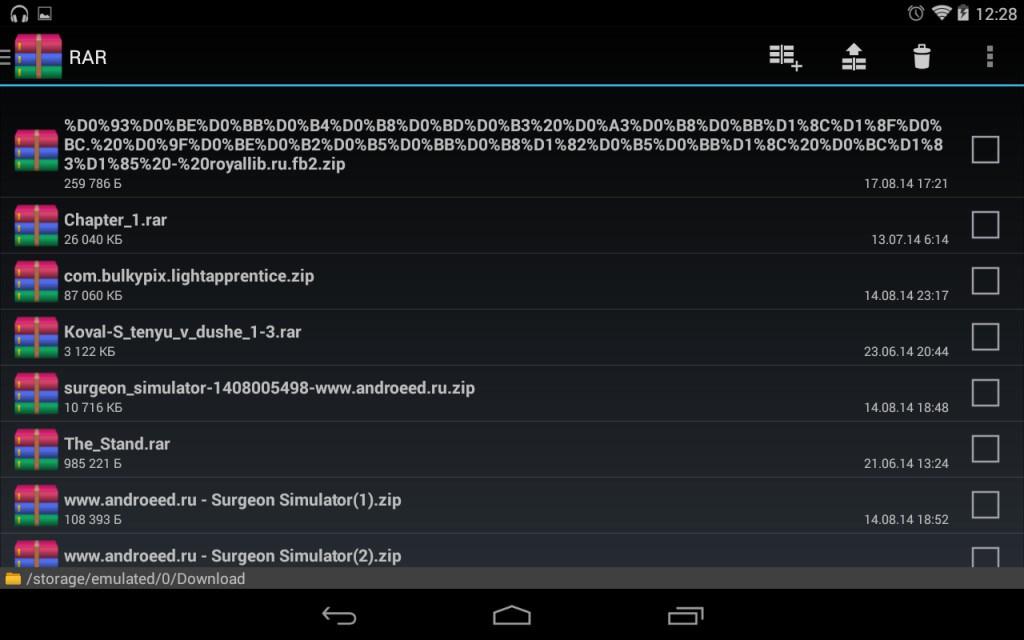
Працювати з архівами, включаючи архівування та розархівування, здатні практично всі сучасні файлові менеджери - від ES Провідника і Total Commander до AndroZip і ASTRO File Manager.
Їх функціональність трохи менше в порівнянні зі спеціалізованими додатками (підтримка архівів тільки найпопулярніших форматів), проте, цілком підходить для простого перегляду даних або стиснення для зменшення їх розміру.
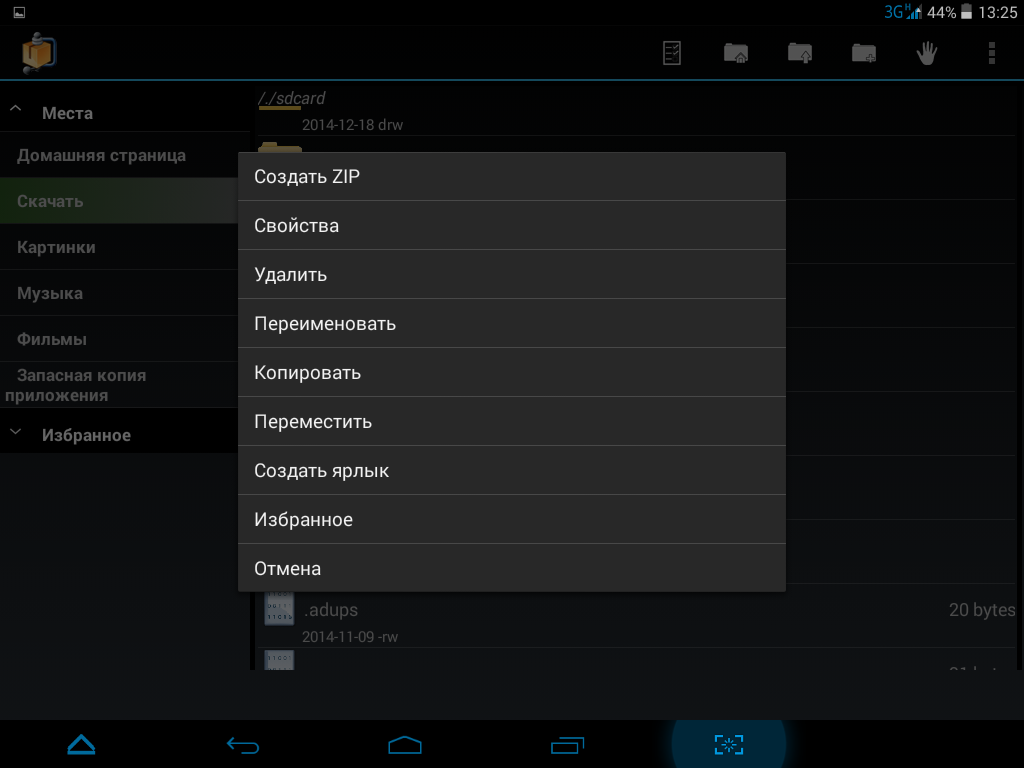
Відкриття файлів Office
Важко знайти користувача, який ніколи не стикався з файлами, створеними в програмах Word і Excel.
Для роботи з ними на Андроїд можна використовувати додатки від компанії Microsoft, яка випустила аналог свого MS Office для популярної смартфонів платформи.
Функціональність пакета практично не поступається справжнім Ворд і Ексель, але для отримання повноцінних версій доведеться підписатися на платний пакет Office 365 (від $ 100 в рік).
На смартфонах з операційною системою Windows Phone мобільний MS Office надається безкоштовно.
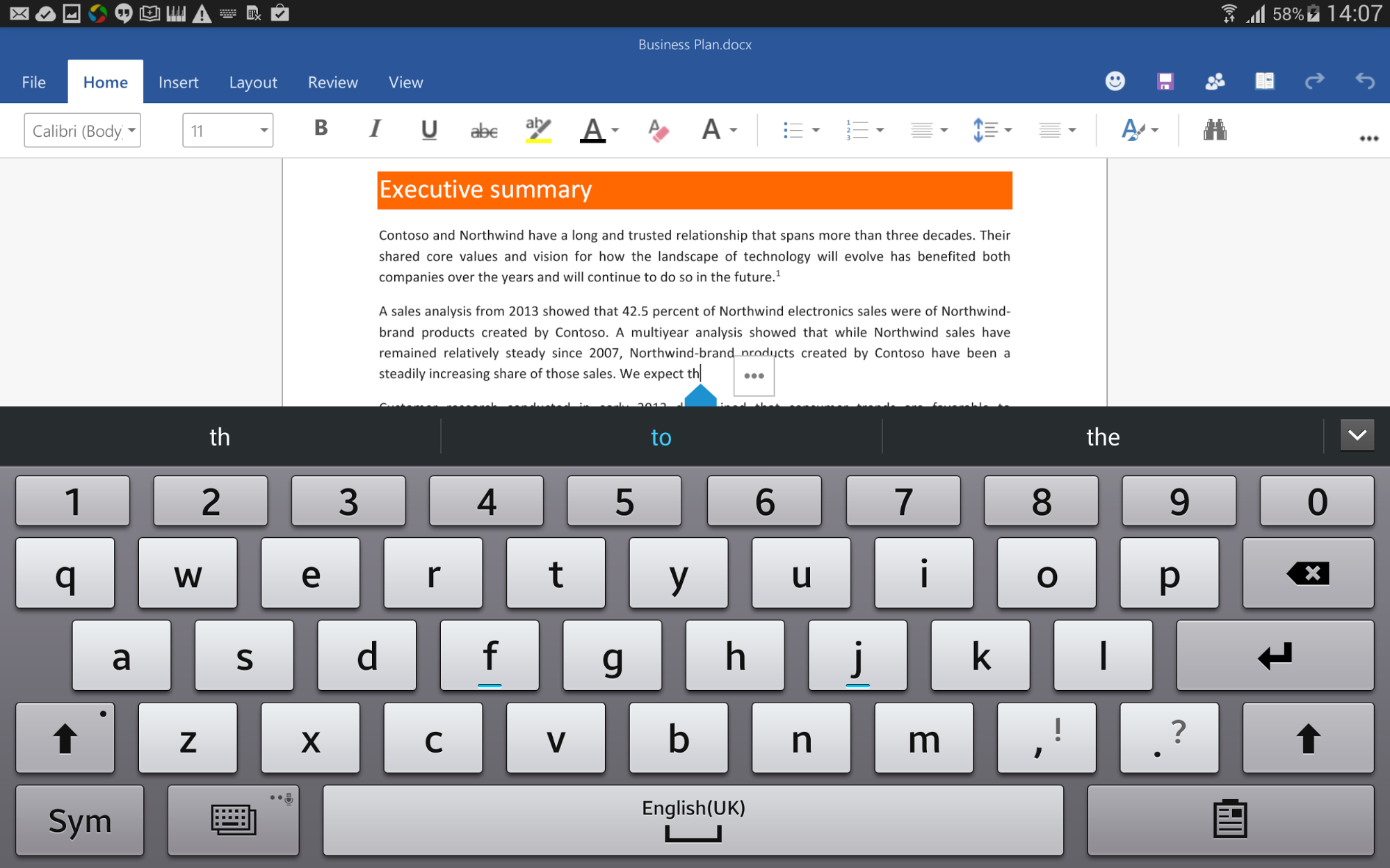
Можливість відкривати і файли з расшіреніем.doc, .docx, .xls, .xlsx, .ppt і.pptx є і в програмах QuickOffice Connect, Smart Office і Kingsoft Office.
додаток OfficeSuite, Крім того, підтримує ще й роботу з документами Open Office.
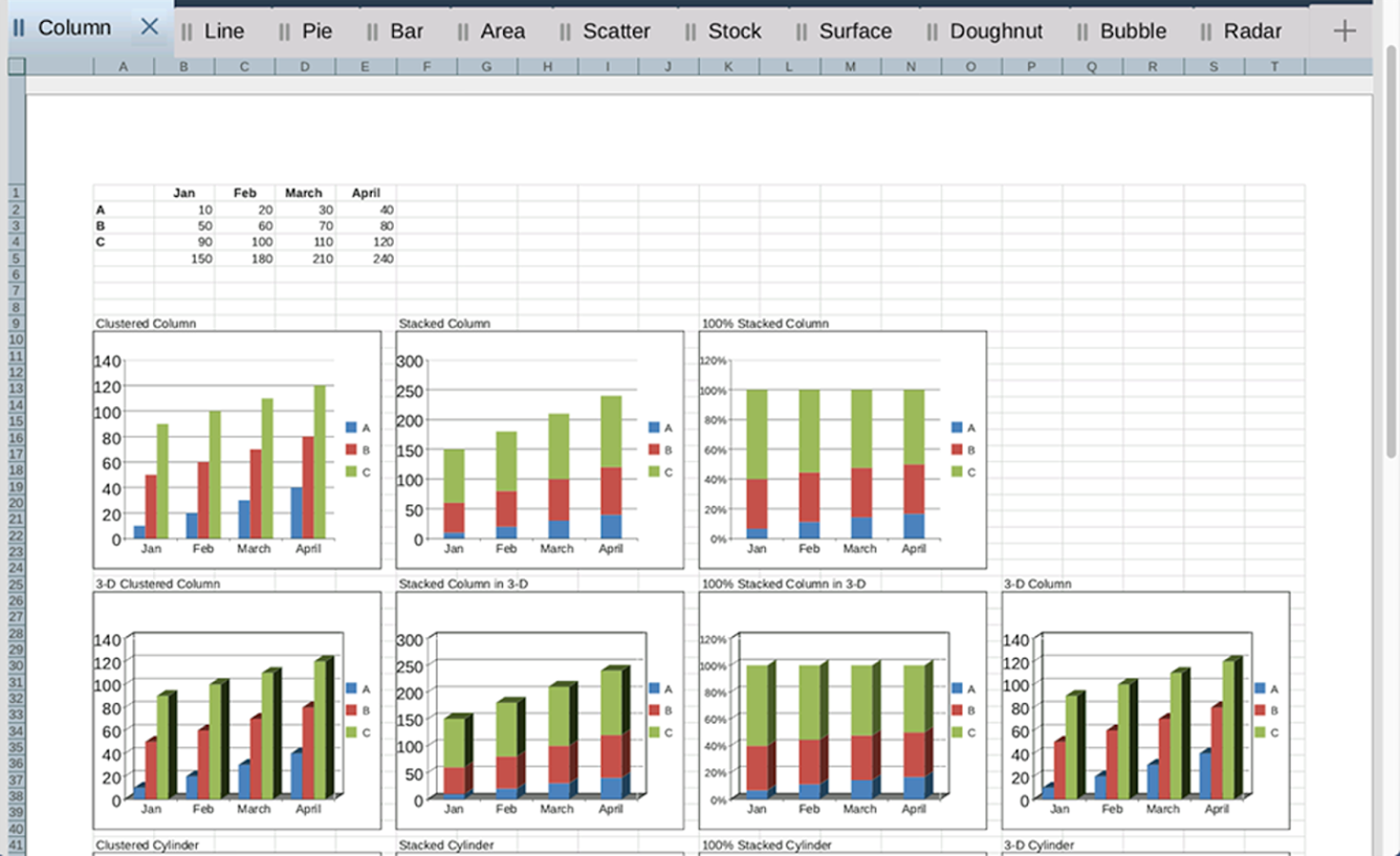
Робота і редагування pdf на Андроїд
Працювати з форматом можна, просто відкриваючи файли для читання або ж редагуючи їх і зберігаючи.
Для звичайного перегляду інформації цілком достатньо скористатися однією з численних «читалок», таких як PocketBook Reader, Foxit MobilePDF або AnDoc PDF і DjVu Reader. Ці ж програми можна використовувати і для читання книг і документів в формате.djvu.
Тільки з файлами pdf працюють додатки EbookDroid, SmartQ Reader і Universal Book Reader. Деякі з них дозволяють користувачеві не тільки відкривати документи, а й залишати закладки, і навіть анотації до прочитаного.
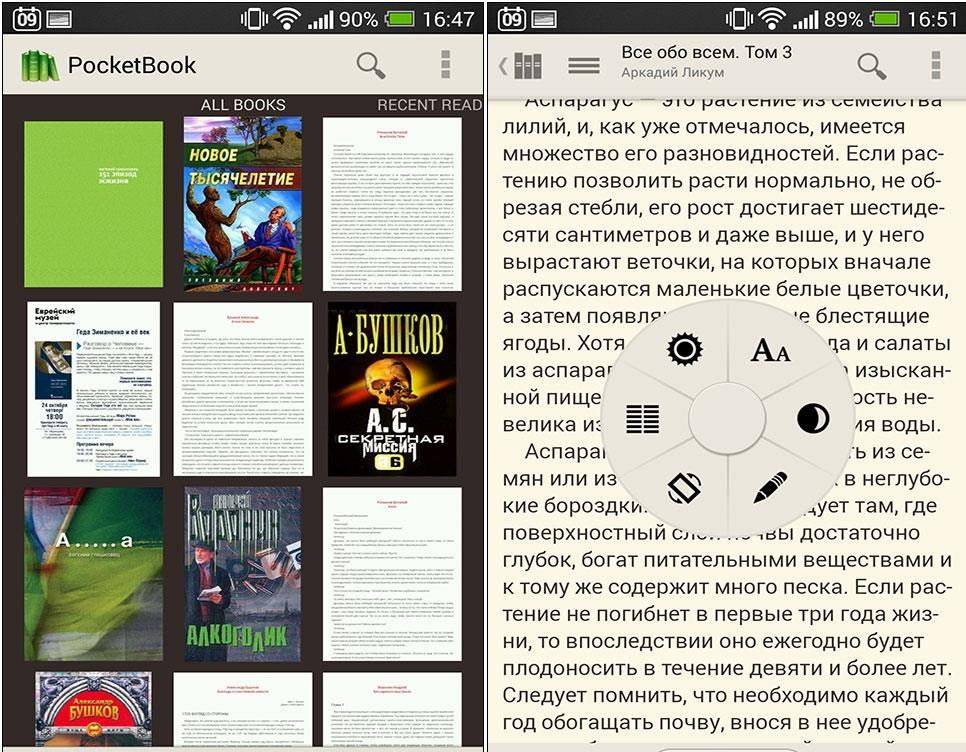
При необхідності форматування файлу в формате.pdf слід скористатися одним з програмних пакетів для роботи з розширеннями doc і xls - OfficeSuite Pro.
Додаток не тільки відкриє потрібний документ, а й дозволить внести в нього зміни, і зберегти. Крім того, інформація з файлу може бути роздрукована прямо з телефону - для цього доведеться налаштувати друк через Bluetooth, WiFi або USB.
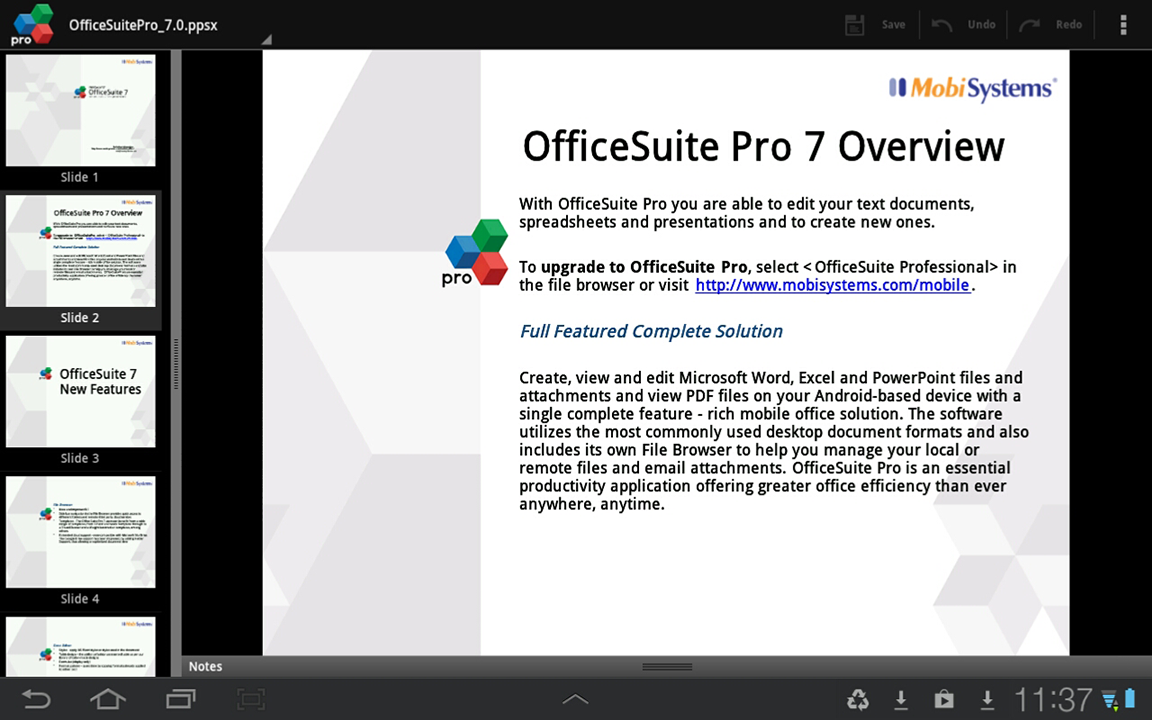
Файли html на Android
Зберігаючи веб-сторінки в форматі html або створюючи документи з цим розширенням, їх практично неможливо відкрити на смартфоні з Андроїд - як правило, система видає повідомлення про неможливість відкрити файл.
Дозволити смартфону працювати з html-документом можуть кілька схожих за принципом дії програми - HTML Viewer і HTML Reader / Viewer. Використовуючи їх, ви легко прочитаєте інформацію, збережену з мережі. А, якщо вона збережена у вигляді архіва.mhtml, варто завантажити додаток Mht Viewer.
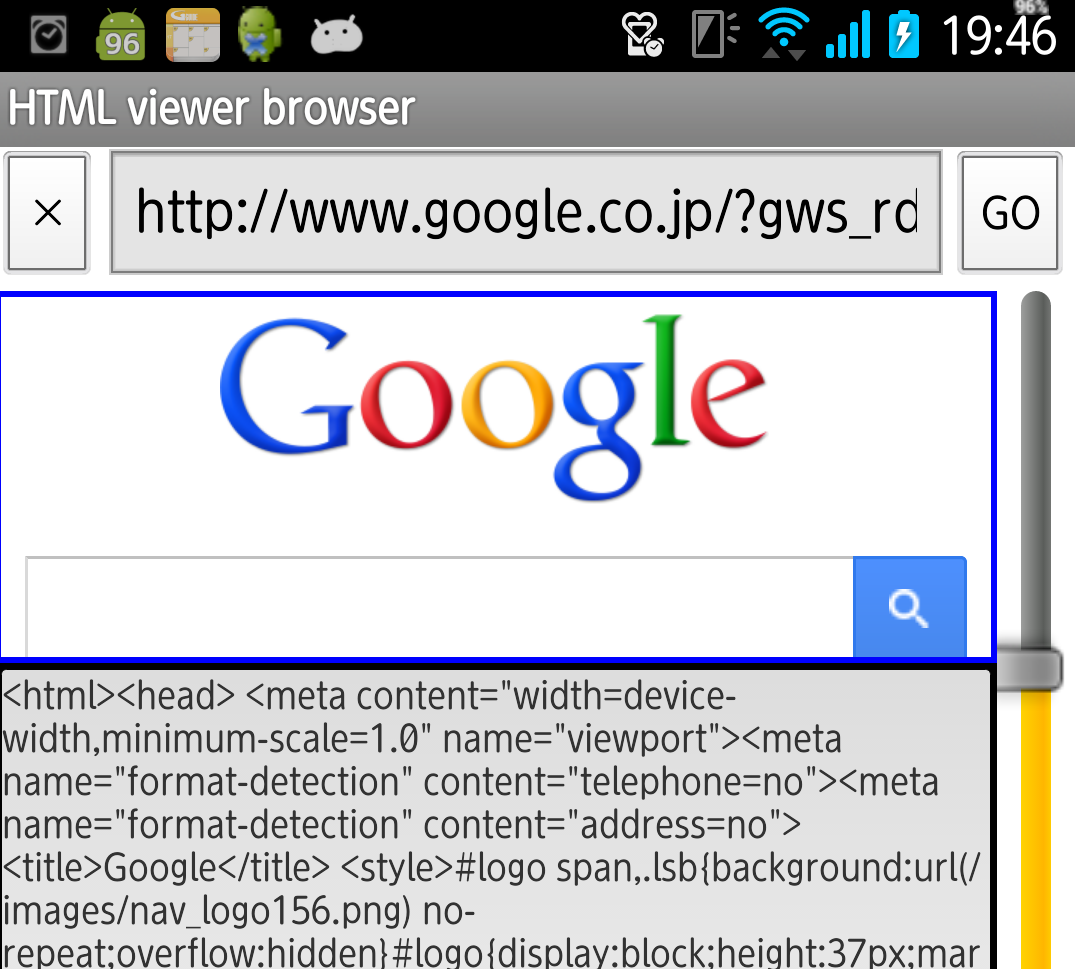
останні версії браузерів UC Browser і Firefox теж дозволяють відкривати файли mhtml і html в режимі читання. А для редагування цієї інформації її варто відкрити в редакторі (який покаже не саму збережену сторінку, а тільки її код) типу QuickHTML або WebMaster's HTML Editor Lite.
Додаток в андроїд може бути встановлено декількома способами. Найпростіший варіант звичайним способом через плей маркет.
Крім того, ви можете використовувати інші альтернативні магазини андроїд. Існує ще третя можливість, яка є самостійною установкою додатків у вигляді APK файлів.
Не всі є в магазині Play. В інтернеті ви можете знайти багато ігор і програм, які доступні для завантаження з таких місць, як, наприклад, XDA.
Більш того, не всі програми з Play Store, ви можете завантажити на конкретні моделі смартфонів або планшетів.
Іноді плей маркет показує, що воно не може бути встановлено на нашому пристрої чи ні в наявності для вашого регіону.
В цьому випадку залишається завантажити файл APK з інтернету або автономних джерел, встановлених на вашому телефоні.
Що таке apk файл на андроїд
Файл APK - це нічого, крім установника (пакет, що містить файли гри або програми). Це можна порівняти з установкою EXE-файлів на комп'ютерах з Windows.
Ви можете запустити файл APK на телефоні, щоб викликати процес установки програми без обмежень Play Store.
Встановлені таким чином, не відрізняються від установки з магазину. Перевага такої установки в тому, що ви можете заволодіти додатками, які не доступні у вашій країні. Прикладом може служити навіть гра Pokemon GO, яка в магазині є, але не всім доступна.
Тому ви можете черпати з мережі формат установки файлу APK, без будь-яких перешкод для установки на телефоні.
Як скачувати APK файли
Це дуже важливий момент. При завантаженні файлів APK ви повинні розглянути джерело, з якого їх берете.
При отриманні з плей маркет, ризик встановити інфіковане додаток дуже низький. При завантаженні з мережі, можете отримати файли, заражені вірусом.
Таким чином, при установці додатків вручну ви втрачаєте захист, яку дає вам Play Store.

На практиці, це не так погано, як може здатися. Є багато сайтів, яким довіряють користувачі і надають тільки перевірене APK файли.
Більш того, є способи, щоб скачати їх прямо з Play магазину - тоді будете впевнені, що отримаєте той же самий пакет, який є офіційним сховищем.
Завантаження APK файлів з сайтів
Перший спосіб отримати файл APK з сайту, який надає такі інсталятори, наприклад, APKMirror.
У ньому додатки перевірені на справжність шляхом перевірки цифрового підпису виробника.
Після входу на сайт можете просто використовувати пошукову систему в правому верхньому куті - введіть ім'я програми, з якою ви хочете завантажити.
Після того, як ви знайшли назву, можете вибрати конкретну версію, а потім завантажити за допомогою «Завантажити APK».

Застосуванням альтернативних джерел є XDA Developers - там часто знаходяться такі додатки, які в магазині Play не існує.
Користувачі XDA створюють свої власні і роблять їх доступними в інтернеті безкоштовно.
В цьому випадку, варто переглянути коментарі та завантажувати тільки ті, які вже завоювали популярність. Тоді будете мати впевненість, що вони є безпечним.
Вилучення файлів APK з плей маркету
Інший спосіб отримати файл APK, зробити це безпосередньо з бази даних Play Store. Ви можете зробити це на комп'ютері за допомогою APK Downloader.
Просто введіть додаток Play Маркет, Щоб скопіювати адресу з адресного рядка вашого браузера, а потім вставити його на APK Downloader.
Таким чином, файл APK буде завантажений безпосередньо з серверів Google. Цей файл можна встановити на нашому пристрої, навіть якщо в магазині показати його як несумісне.
Установка файлів APK на андроїд
Для установки додатків поза Google Play, Використовуючи APK, вам потрібно зробити зміни в налаштуваннях андроїда.
Для цього входимо в настройки, а потім на вкладку «Безпека» і поставте галочку навпроти рядка «дозволити встановлення додатків з невідомих джерел». В результаті, зможете встановити завантажені пакети APK з інтернету.
Тепер, просто натисніть на пакет і встановіть його в нашому Android пристрої. Установка дуже проста і зводиться до натискання кнопки «Встановити».

Після установки APK файл може бути видалений, якщо не хочете, щоб він займав місце на вашому смартфоні або планшеті.
Додаток буде встановлено в пристрої, і відобразиться в списку додатків в панелі запуску, також, як і в випадку з додатками, завантаженими з плей маркет.
Якщо захочете видалити додаток, просто перейдіть в «Налаштування\u003e Менеджер програм», знайдіть елемент в списку, а потім виберіть «Видалити».
Чому на андроїд не відкривається файл з розширенням apk
Вам не вдається відкрити файл apk на андроїд? Не знаєте, як запустити файл apk на андроїд або він просто не встановлюється?
Це не ваша вина і все вирішується легко - вам знадобиться дати системі дозвіл і програма для установки apk файлів на андроїд, яка називається файловий менеджер або менеджер додатків.
Так, не всі знають, що виробники мобільних пристроїв на заводі встановлюють захист від установки невідомого програмного забезпечення.
Перше, що вам потрібно зробити, це дозволити встановлення додатків з невідомих джерел. За замовчуванням всі андроїд телефони мають цю функцію блокування, щоб захистити вас від заражених і потенційно небезпечних програм.
Для вашого мобільного додатка кожне джерело, крім Google Play є джерелом невідомим і небезпечним. Щоб відключити цю опцію, перейдіть до налаштувань безпеки вашого телефону.
Там ця функція може незначно відрізнятися в залежності від моделі телефону і версії андроїд, але зазвичай як в моєму сумісного, це: Налаштування\u003e Безпека.
Наступним кроком є установка менеджера додатків. У деяких телефонах він встановлений за замовчуванням, в той час як інші потребують встановлення.
Особисто я рекомендую ASTRO File Manager або ES File Explorer, але якщо ви вже використовуєте інший, то не турбуйтеся - вам не потрібно нічого змінювати.
Після цього запускаємо ваш файловий менеджер, і шукаємо папку, в яку записалися APK файли.
Швидше за все, це буде папка з ім'ям «Для дорослих» (якщо ви не вибрали інший). Коли знайдете потрібний файл APK, то все що вам потрібно, це всього лише натиснути на нього, а потім вибрати «Встановити».
Додаток як і раніше запитає дозволу і через деякий час буде встановлено на телефоні. Це все.
Проте, я повинен попередити вас перед установкою неперевіреного і невизначеного додатки.
Часто в APK файли поміщаються віруси або шпигунські програми. Встановлюйте тільки якщо впевнені в надійності файлу. Успіхів.
Нерідко, завантажуючи програмне забезпечення, Користувачі стикаються з яких - APK. Про це типі файлів найкраще знають користувачі смартфонів і планшетних комп'ютерів. Але не всім відомо, чим відкрити APK на ПК.
Що приховує абревіатура APK
Будь-який файл APK є архівом, а абревіатура розшифровується як Android Package. Тобто будь-який додаток для ОС Android - це архів. Під час компіляції SDK упаковує всі робочі файли в даний формат. При цьому назва файлу не має значення, але розширення обов'язково буде APK.
Будь-архів після компіляції може бути запущений в DalvikVM, але цей програмний продукт встановлюється не тільки в систему Android, Тому існує не одна програма, що відкриває APK в інших ОС.
смартфон
Найпростіша відповідь на питання "Чим відкрити APK?" - мобільні пристрої. У телефон або планшет програми даного типу викачуються з офіційного репозиторію Google Play або зі сторонніх ресурсів. Однак виробник ОС не рекомендує останній спосіб отримання додатків. Після завантаження з магазину Google додаток автоматично встановиться.
Якщо ви завантажили додаток з іншого джерела, спочатку його потрібно скопіювати на флеш-накопичувач або під внутрішню пам'ять телефону. Таких способів маса (USB-кабель, Wi-Fi, Bleutooth). Потім запустіть на телефоні будь-хто і тапніте по іконці файлу. Уважно переглядайте дозволу, які потрібні додатком. Деякі можуть містити в собі шкідливий код і відправляти приховано СМС на інші телефони.
Багато виробників в цілях безпеки не дозволяють встановлювати додатки не з Google Play в свої пристрої. Щоб здійснити подібну дію, потрібно спочатку зайти в налаштування безпеки і поставити галочку навпроти рядка "Дозволити установку додатків, отриманих з невідомих джерел".
Чим відкрити APK для перегляду ресурсів
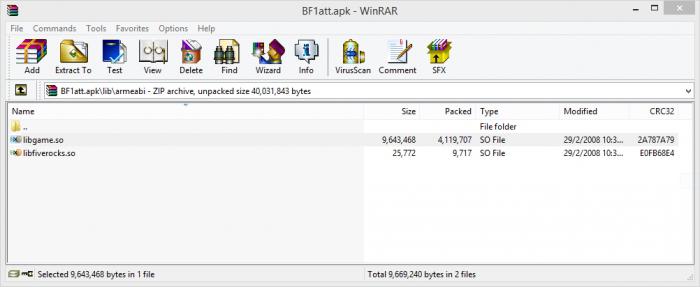
Як сказано раніше, формат APK - архівний. Архіви не зашифровано при стисненні, це дає деякі переваги. Ви можете переглянути всі ресурси, що зберігаються в контейнері, використовуючи програми, які є майже в будь-якому комп'ютері.
Оскільки алгоритми архівації аналогічні ZIP, вміст файлу APK легко витягається такими додатками, як 7z, WinRAR, WinZip. Всередині контейнера можна знайти класи Java, зображення, звукові доріжки.
Чим відкрити APK на комп'ютері
Іноді додаток або гра, встановлена на мобільному пристрої, так подобається, що її хочеться інсталювати і на ПК. Є безліч інструментів, які дозволять це зробити.
- Для сімейства ОС Windows: IntelliJ IDEA, BlueStacks, Android SDK, Плагін ADT для
- Для Mac OS - Android SDK, App Player, IntelliJ IDEA, BlueStacks, Eclipse.
- Для ОС Linux - Eclipse, Android SDK, IntelliJ IDEA.
Майже всі програми випускаються для розробників мобільних додатків, однак є і ті, які зроблені спеціально для користувачів, найпопулярніша серед подібних - BlueStacks.
BlueStacks
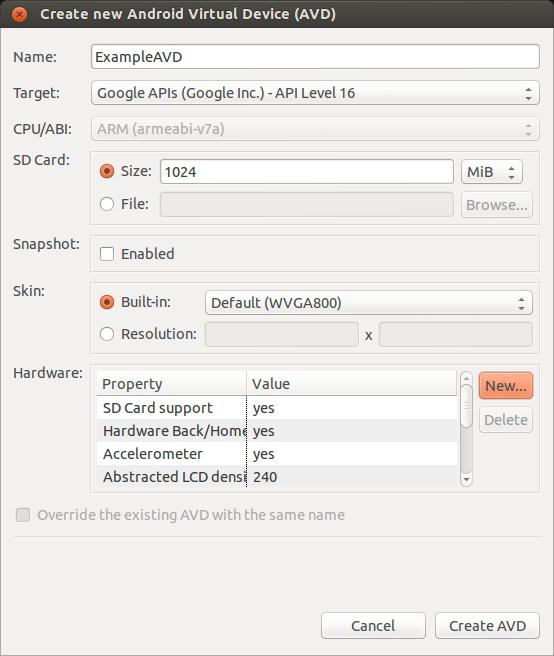
"Таке безліч програм, щоб відкрити формат APK ... Чим відкрити його найпростіше?" - запитає читач. Найпростіше рішення - BleuStacks. Щоб відкрити мобільний додаток в BlueStacks, спочатку потрібно завантажити дистрибутив програми і встановити на комп'ютер. З цим кроком ні у кого не виникне проблем, тому що BlueStacks поширюється абсолютно безкоштовно для домашнього використання. Будьте уважні, вибирайте ту версію, яка підійде вашій системі, не помиліться з розрядністю. Під час установки бажано запам'ятати місце, де можна буде знайти програму після.
Тепер завантажте на ПК будь-який файл APK. Відкрийте його властивості, клікнувши правою кнопкою миші. Тут потрібно знайти рядок "Додаток", навпроти якої розташовується кнопка "Змінити ..." Після натискання на неї відкриється вікно з вибором програми. Клацніть по напису "Огляд" і пройдіть по тому шляху, по якому встановилася BleuStacks. У цьому каталозі знайдіть файл Bluestacks apk Handler і клацніть по ньому двічі.
Після такої процедури подвійний клік по будь-якому файлу APK змусить його встановитися в емулятор BleuStacks. Коли інсталяція додатка завершиться, можна запустити емулятор через значок на робочому столі. У вікні буде кнопка з зображенням прапорця. Натиснувши на неї, ви побачите всі програми формату APK, які були встановлені.
Android SDK
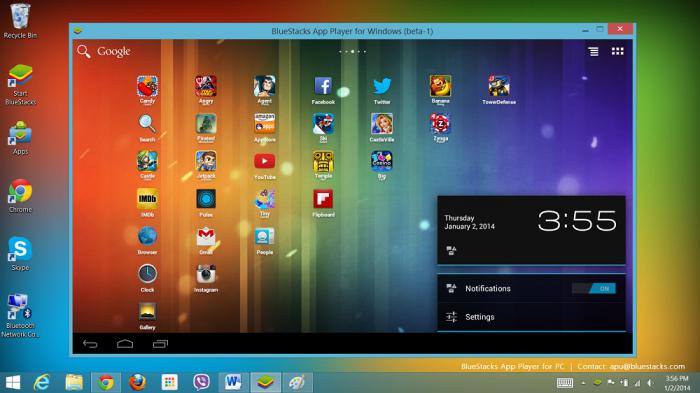
Якщо ви вирішили, що краще використовувати Android SDK, ніж відкрити APK в Bluestacks, процедура буде набагато складніше. Спочатку скачайте і встановіть Android SDK. Запустіть SDK Manager, він знаходиться в кореневому каталозі програми. У вікні, відкрийте вкладку Wirtual Devices і клацніть на кнопці New. Після натискання з'явиться вікно параметрів нового віртуального пристрою, який буде
емулюватися на комп'ютері.
- Name - бажане ім'я пристрою.
- Target - бажана версія ОС Android.
- SD-card - обсяг віртуальної флешки.
- Snapshot - завжди встановлюйте параметр Enbled.
Після настройки натисніть Create. Більше конфігурація нічого не вимагає. Для запуску емулятора потрібно виділити створений пристрій і клацнути по кнопці Start або Launch.
Емулятор запущений, пора переходити до установки додатки формату APK. Запустіть командний рядок, натиснувши поєднання Win + R, а потім увівши в вікно "Виконати" букви cmd. Перемістіть в каталог platform-tools, який розташований в корені папки з встановленою програмою Android SDK, необхідний APK-файл. В командному рядку виконайте:
- cd [шлях до каталогу з SDK];
- adb install<имя_файла>.apk.
Зачекайте, поки на екрані з'явиться повідомлення Success. Готово, APK-файл встановлений і може бути відкритий через меню емулятора.
Чи не покладайте великі надії на цей спосіб. Емулятори вимагають большогоколічества комп'ютерних ресурсів, А тому для запуску додатків на ПК їх потрібно в десятки разів більше, ніж для запуску на мобільних пристроях. Подібний спосіб застосовується для тестування або перевірки APK-програм, але не для їх використання. Набагато раціональніше знайти подібний по функціоналу продукт, який зроблений спеціально для запуску на штатній ОС.
